Как да изтеглите снимки от Instagram на всяко устройство
Образователна програма Уеб услуги / / December 19, 2019
Можете да качвате изображения в групи или един по един от неговите или на други хора сметки, освен ако не са затворени от външни лица.
Как да изтеглите снимки една по една
За Любителски снимки изтегляне от Instagram отлично уеб услуга DownloadGram. Той е безплатен, работи на всяко устройство и не изисква инсталация на всеки софтуер.
За изтегляне на картина, копие линк към него в приложението или уеб версията на Instagram и го поставете в областта на DownloadGram на сайта. След това кликнете върху Изтегляне → Download Image. След това, услугата автоматично ще изтеглят снимки или да го отворите в нов раздел, в който можете да запазите снимката от контекстното меню, както и всяко изображение на обичайните сайтове.
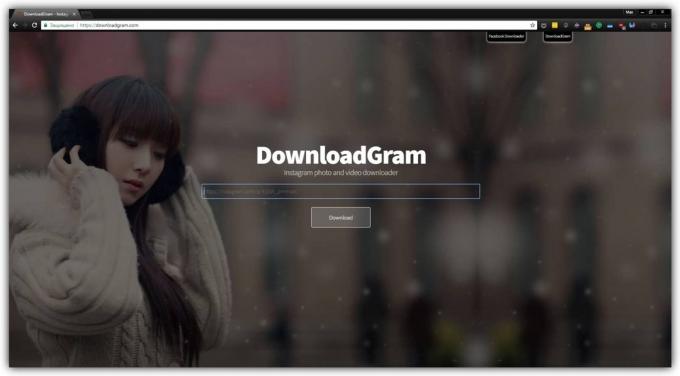
Open DownloadGram →
Как да изтеглите всички или няколко избрани снимки
Как да изтеглите снимки от Instagram на вашия компютър
Една малка междуплатформени 4K Stogram програма за изтегляне на всички наведнъж снимки от Instagram, свързани с него сметки. За безплатна версия, вече не можете да се свързват двата собствени или на другите профили в същото време, въведете паролата за това не е необходимо. Закупуване на лиценз премахва това ограничение, а също така ви позволява да изтеглите снимки от историите.
За да изтеглите всички снимки на профила, копирайте линка, за да го и го поставете в полето в главното меню 4K Stogram. След това натиснете Enter и изчакайте за сваляне на изображения. Когато снимките са показани в програмата, те могат да сърфирате в вградена зрителя 4K Stogram или отворете папката-местоназначение.
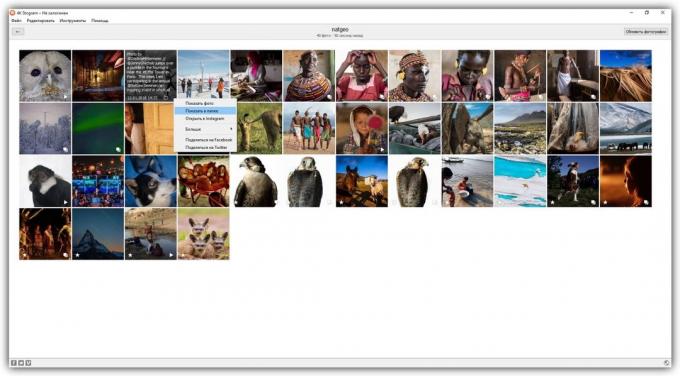
Изтеглете 4K Stogram за Windows, MacOS или Linux →
Как да изтеглите снимки от Instagram за Android-захранва устройството
Играйте оферти Google разнообразие от програми, които подкрепят групови снимки изтеглите. Например, бързо Save.
За да използвате това приложение, влезте в профила си Instagram. След това, в търсенето на Fast Save Намери снимките в профила ти са на път да се свали. Отворете профила, изберете продължително натискане на желаните снимки и кликнете върху бутона за изтегляне. Запазените файлове ще се появи в галерията на устройството.


Всичко това може да бъде направено в безплатната версия. И ако вие плащате, получавате един бутон за да изберете автоматично всички изображения наведнъж, както и други бонуси, включително липса на реклама.
Как да изтеглите снимки от Instagram на IOS устройства
Странното е, че не можах да намеря една и съща партида от снимки товарач в Руската App Store. Ето защо, ако имате IOS устройство, просто го изтеглите от снимките Instagram един по един или чрез компютърна гореспоменатите начини.
Но ако са много добре е необходима програма за групово качване на изображения на вашия iPhone или IPAD, можете да го инсталирате от САЩ App Store, предварително регистриране на САЩ Apple ID.
Един от малкото наистина работещи програми за изтегляне в САЩ App Store - това InstaSaver, която, между другото, също е в украински магазин. Можете да го използвате, или погледнете алтернатива директория.
За да изтеглите няколко снимки с InstaSaver, първо се свържете с нея си сметка Instagram. След това намерете снимка на потребителския профил, който качвате, чрез вътрешна програма за търсене. След като на профилна страница, кликнете върху иконата със стрелка в горния десен ъгъл и изберете Пакет Съхраняване на падащото меню. След проверка на желаните снимки и да използвате бутона за изтегляне.
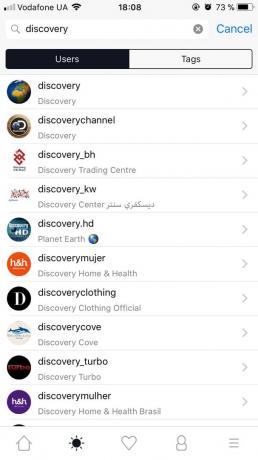
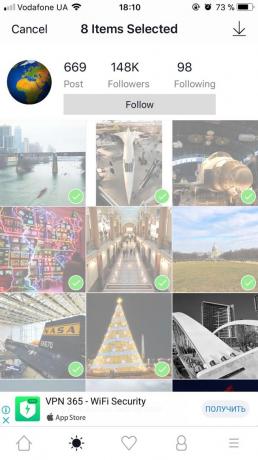
Програмата е на разположение безплатно. Но за да се свърже с него повече от един акаунт, както и премахване на реклами, ще трябва да платите.
Изтеглете InstaSaver →
виж също
- Как да запазите снимките и видеоклиповете от Instagram без всякакъв софтуер и разширения →
- Как да изтеглите истории или живи други потребители на Instagram →
- Как да изтеглите видео от всеки сайт без никакви допълнителни софтуерни 10 универсални услуги →



